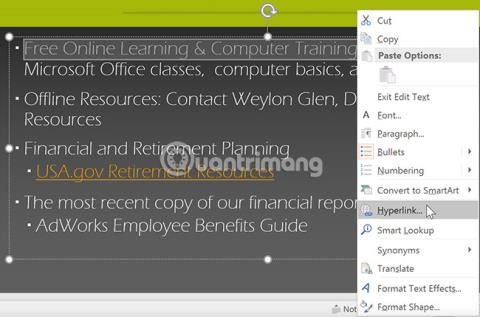PowerPoint 2019 (الجزء 17): محاذاة الكائنات وترتيبها وتجميعها

في PowerPoint، يمكن أن تحتوي كل شريحة على عناصر متعددة، مثل الصور والأشكال ومربعات النص. يمكنك ضبط الكائنات بالطريقة التي تريدها عن طريق محاذاتها وترتيبها وتجميعها وتدويرها بعدة طرق.